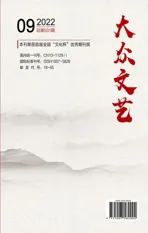细心与耐心
——高职院校3DSMAX建模基础教学操作研究
2022-05-12湛晨
湛 晨
(遵义职业技术学院,贵州遵义 563000)
3DSMAX全称3D Studio Max,是Discreet公司开发的基于PC系统的3D建模渲染和制作软件。后被Autodesk公司合并。这款软件可以提供强大的实时三维建模、渲染和动画设计等功能,已广泛应用于影视、游戏、多媒体制作、广告、建筑、工业设计和工程视觉领域,因此,影视媒体、工业设计、建筑设计、环境艺术设计、动画设计等高校艺术设计相关专业都将“3DSMAX”作为专业必修课程,其教学改革也越来越受到重视。然而,由于区域经济发展情况的限制,根据问卷调查,242名学生中,96%的学生在进入大学之前没有自己的电脑。65%的学生在一年级下学期学习3DSMAX课程时因为经济状况没有购买供个人在课后练习操作用的电脑,20%的学生家里有电脑,但由于父母会限制使用时间,因此没有熟练使用计算机的能力,在正确的关闭电脑的方式,安装软件的方法,保存并复制文件的方法,使用键盘输入和鼠标控制等基本操作方面都显得生疏,因此学生们在学习3DSMAX课程过程时,学习过程缓慢而艰难,学习效果和效率也并不理想,但是3DSMAX是室内设计专业必修课程,是成为专业设计的必备技能。针对这一情况,笔者所在的高等职业技能院校将3DSMAX课程根据3DSMAX建模和渲染的两个阶段操作,将3DSMAX分为两门课程,分别在两个学期进行学习:一年级下学习学习3DSMAX建模基础课程,二年级上学期学习《3DSMAX室内渲染技巧+PS图形处理》。本文的教学常见问题与对策研究主要围绕3DSMAX建模基础展开,使用的3DSMAX版本为2019版。
一、3DSMAX建模基础课程教学安排
笔者所讲授的3DSMAX建模基础课程一学期共72课时,每周4课时,结合管家课堂、51自学网、中国慕课等视频教学资源,按文末图1中教学计划实施:
如图1所示,在教学计划中将3DSMAX建模基础所需技能细致划分,每组操作命令结合室内设计专业需求围绕一个家居物品的建模项目来进行,由浅入深,由易到难。但是在教学过程中最初的效果并不理想,在仔细观察归纳总结学生常见问题和与学生交流后发现在教学过程中一些容易被忽视的细节会决定整堂课的教学效果。
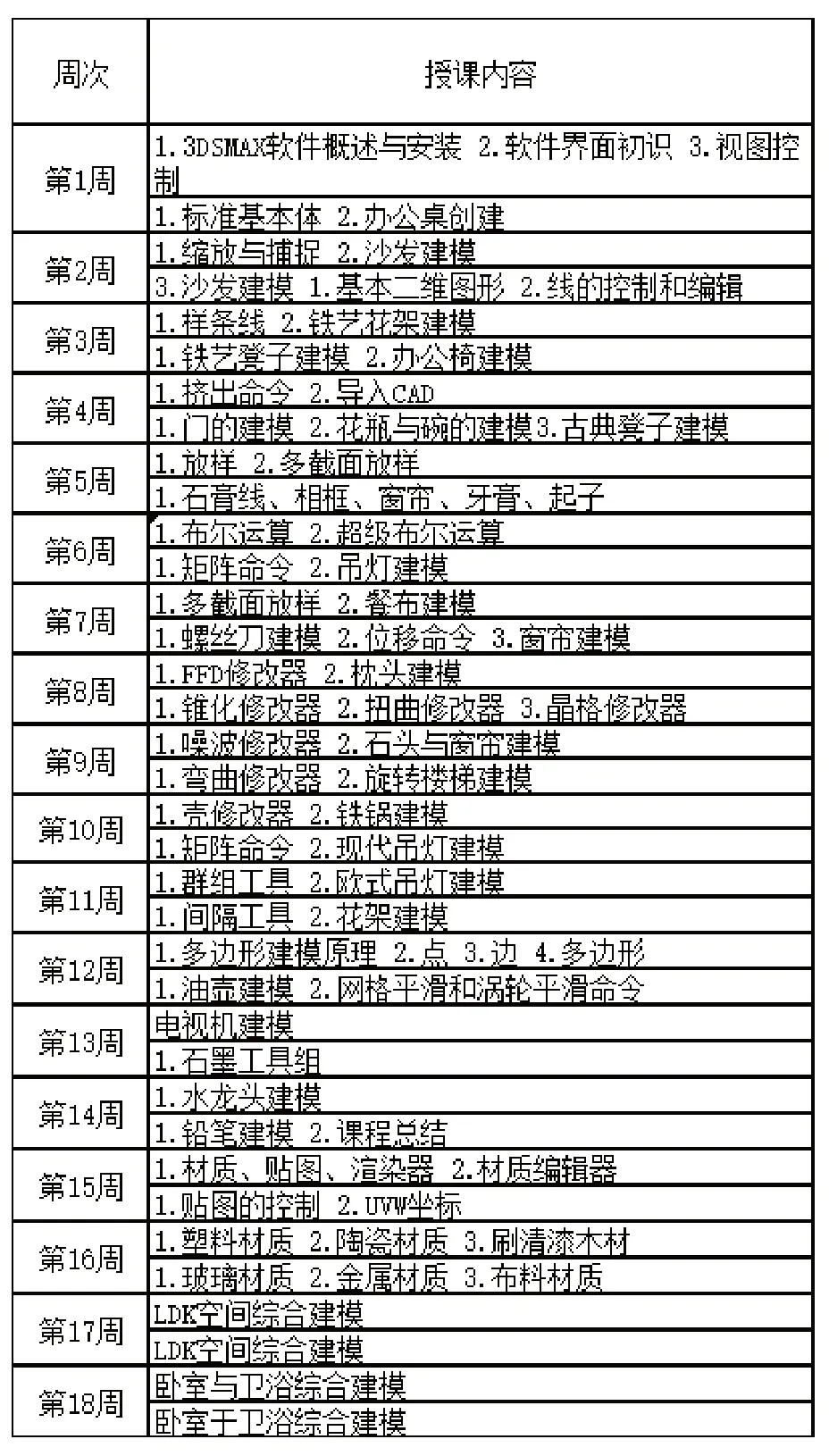
图1 3DSMAX建模基础课程教学计划
二、3DSMAX建模基础课程教学常见操作问题与对策
在3DSMAX 界面介绍及编辑环节中,需要强调菜单栏、工具栏、试图区域、面板区域和视图控制区几个区域的名称,必须保证在学生心中牢记每个区域的名称,否则在后续的教学过程中会出现教师提示学生使用某些功能时,学生无法在界面中快速及时地找到该功能所在位置,导致学习效率低下,跟不上学习节奏。
在视图导航基础的教学环节中需要特别提醒学生注意软件界面的“高亮”反馈,如:当选择某一视图时,该视图周围会显示黄色矩形选矿,而其他未被选择操作的视图周围并没有黄色矩形选矿,这是视图的“高亮”,在创建面板选择某一标准基本体进行建模的时候,面板中被选中的选项会出现淡蓝色的背景,而其他未选中的选项则依然是默认的灰色背景界面,这是选项的“高亮”反馈,工具栏中的工具按钮同理。在视图中创建任意物体,当该物体被选中时,该物体的周围出现发光边框,而物体本身的线条不论物体本身什么颜色都会变成白色显示,这是被选中物体的“高亮”反馈。并且建议教师在黑板上将“高亮”二字板书出来,因为部分学生的知识基础中并没有储备该词汇,如果不进行板书,学生可能无法将教师讲授的原理与正确的词汇联系起来,造成学生的困惑,进而产生心理压力。对于该软件被选择物体的“高亮”反馈,对于熟练操作者和观察敏锐的人群而言是容易观察总结到的,但是对于不擅长学习的高职学生而言,有一部分必须要有他人的提示才能观察总结。
视图控制区域的教学管环节,必须强调视图控制区域的缩放功能与工具栏中物体本身缩放功能的区别,否则两个命令同有“缩放”二字,部分学生会误解物体本身的缩放命令不过是视图控制区域的缩放功能的另一种操作方法,自己已经学会前者而懈怠于后者的学习。
创建基本体教学环节中,特别需要向学成重复讲解鼠标左键、右键、中键(滚轮)的功能和区别,什么时候单击左键,什么时候单击右键,什么时候需要拖动不放手,什么时候需要点击一下表示确认,是必须重复强调的,否则,相当多的学生会出现不知道如何点击目标,左键右键乱按或者一起按的情况,这种情况长期以来是一种较为普遍的现象。
在实例灯具的教学环节,讲授原位复制命令时,需要向学生讲解原位复制原理,对比已有选择对象和无选择对象的区别,避免学生产生困惑,进一步增加畏难的学习情绪。
在快速选择的教学环节,必须板书的关键词是“点选”“框选”“交选”,原因与前文一样因为部分学生不具备相关基础知识,同时结合工具栏上的点选与框选命令帮助学生理解,否则会出现当教师要求学生框选某一物体时,学生不知何为框选的情况,在教授撤销快捷键CTRL+Z的时候,需要强调先按住CTRL键不放同时单次或多次按下Z键的操作技巧,尽管这是很多软件共用的撤销快捷键,对于长期使用多种软件操作的人而言几乎成为条件反射的共同认知,但是对于缺少计算机操作经验的高职学生而言是必须要特别强调的关键点。
在移动命令的教学环节,首先是需要结合投影试图和透视视图,让学生们观察ZYX三个轴向的特征,加强虚拟空间的三维概念。其次,要再次强调“高亮”反馈提示,当鼠标移动到某一根坐标轴线上时,该轴线会由原来的颜色变为发光的黄色,表示该轴线被选中,此时点击鼠标左键,强调左键表示激活该轴线移动功能,强调“按住左键不放”的情况下进行拖动,可以从四个视图同时观察物体在该轴线上被限制移动的状态。如果不对鼠标的操作方式进行强调,简单的移动命令也会让部分学生在这个环节学习中掉队。在精确移动的操作中,需要强调对于工具栏中的工具按钮,将鼠标移到该按钮上,左键按下表示激活,右键按下可弹出该功能相应的设置界面。工具栏中许多工具都是按右键弹出相应的功能设置界面,但是根据教学观察,如果没有给学生提示“右键弹出相应的功能设置界面”的归纳,在之后至少四个相似功能按钮的学习结束后,依然有接近一半的学生无法总结出该规律,因此,影响学习效率,教师必须在这里帮助他们进行总结性记忆。
捕捉工具的教学中,需要强调的是左键按住该按钮不放课弹出工具组选项栏,一共有三个选项分别为2维捕捉、2.5维捕捉、3维捕捉。在以2.5维捕捉为例的教学中,必须强调其与另外两个选项的不同,以培养学生严谨精确的操作习惯,根据一个班49名学生课堂操作的情况计算来看,在教师演示2.5维捕捉操作结束后,要求学生们模仿进行2.5维捕捉操作,在没有特别强调其与同工具组中另外两个选项的具体区别的情况下,有12个学生选择了2维捕捉或3维捕捉并且操作失败,同时困惑不知为何操作失败。接近一个班级四分之一的比例,所以强调2.5维捕捉工具,强调严谨精确的操作习惯是非常有必要的。
旋转工具的教学环节中,需要提示学生将投影视图和透视视图结合观察,结合地球经纬线和赤道的概念帮助学生理解不同轴线之间的关系,并且同样需要强调在旋转按钮上点击右键即可弹出旋转角度设置的界面,不同的旋转轴线依旧是鼠标移动至其上变成黄色高亮意为选中,鼠标左键按住不放同时拖动鼠标可以进行旋转操作,在任何界面中操作的时候切忌左右键一起按下,或控制不住自己在不必要的位置按下鼠标左键而不自知。
在切角长方体创建的教学环节,看似简单的创建工作,在48人的班级中有7人在切角的创建中出现问题,主要操作问题是切角的创建需要轻缓地向长方体内部移动鼠标,5位同学要么是快速地移动鼠标后没有观察到切角的变化就匆忙按下了鼠标左键表示确认建模,要么是创建切角时向一个方向移动鼠标没有看到切角的创建就认为自己的电脑出现问题没有再向反方向移动鼠标进行尝试,六分之一的学生出现这样的问题说明,这些操作细节确实需要详细地向学生们讲解。
二维转三维的教学部分,一般从创建样条线开始,在创建样条线的时候必须强调鼠标“左键”单击创建锚点,建议在黑板上板书“锚点”二字帮助学生理解,在使用贝塞尔和贝塞尔角点工具时,需要特别提示在激活移动工具的前提下进行调整,否则操作会失败,样条线编辑中,在修改器面板样条线并未翻译为中文,而是以英文Line显示,在这里要特别板书英文单词Line的含义,帮助学生理解界面显示,经过调查统计,虽然Line是初中英语词汇,但是对于文化基础不好的高职学生而言这些单词的记忆都非常模糊而生疏,需要教师辅助提示。样条线的实例教学环节使用的是绘制一个对称螺旋结构的铁艺栏杆,教学计划中是8分钟演示,16分钟时间操作,但是经常出现学生在绘制螺旋结构时,为了将圆弧绘制更加精确而绘制过多的锚点,导致后期调整也非常麻烦因为降低效率无法在规定时间内完成操作,因此需要教师在演示绘制螺旋结构的时教授锚点越少越好调整会的绘制技巧,灵活使用平滑命令,并且演示过多的锚点绘制后调整操作更加复杂的困境,避免学生走弯路。制作对称图形的时候需要使用到镜像工具,此处需要引导学生理解工具栏中镜像工具的UI图标的图形含义,帮助理解加强记忆。在样条线的修改器面板中,有顶点、线段、样条线三个层级,每个层级被选中操作时,该层级背景会有淡蓝色高亮处理,此时如果想要操作其他的样条线是无法操作的,但是有时三个层级会折叠起来,在这种状态下,并不能直观地发现样条线某一层级被选中,学生们在这一个环节操作时也时常发生选中某一层级而不自知,无法操作其他样条线,无法继续操作的问题,因此样条线修稿器面板三个层级的概念、三个层级的折叠与显示,需要强调性讲解,并且需要强制要求每人练习折叠与显示的操作加强记忆,不然这个操作细节很容易被遗忘。样条线的附加命令中,必须要强调伴随演示“附加为一个整体的两段样条线及时锚点重合也依然是两端线条”,在此强调焊接命令的重要性,因为后续操作会涉及样条线的挤出和渲染,如果造型的样条线没有焊接,挤出和渲染的造型可能会出现错误,并且两个锚点重合在一起非常具有迷惑性,这是学生在该环节操作中经常出现的问题。创建的样条线中,锚点的颜色也各有含义:黄色的锚点表示创建起始点,白色锚点代表普通锚点,红色锚点代表该锚点被选中可以进行移动等操作。不同的锚点现实效果代表的不同含义需要教师帮助学生整理归纳。
挤出命令是教学安排中学生们第一个学习到的修改器列表中的命令,前文提到学生需要提高严谨的学习习惯,因为修改器列表与修改器面板因为同有“修改器”三个字,部分学生容易记忆混淆,因而无法正确地完成操作,需要教师板书强调两者的差别,并且提醒同学所有软件功能,哪怕只有一个字不一样也是完全不同的命令,需要同学们仔细辨别。对样条线的挤出命令,样条线的绘制是否闭合,挤出的效果也完全不一样,不能光靠讲解,需要教师演示后学生操作尝试加强记忆力。更改模型挤出高度的参数时,可以选择输入具体参数,也可以选择在参数后方的上下两个箭头的位置按住鼠标拖动来调整,必须对学生强调的是:使用拖动调整操作,首先需要鼠标左键光标放置于参数后方的上下两个箭头的位置之上,然后按住鼠标左键不放进行上下来回拖动,否则会出现部分学生使用左键单击或鼠标右键,或在参数面板附近进行拖动而操作失败的情况。
以上是从基础建模操作的教学中归纳的常见问题与对策,虽然是在讲授3DSMAX建模基础课程,但是很多操作上的小技巧会成为学生学习上的重重障碍。教师们由于长期使用软件,这些操作技巧也早已内化为隐性知识,不去仔细观察学生操作失误的原因的话,比较难发现这些与专业关联不大的操作细节也需要强调和讲解,但是千里之堤毁于蚁穴,一个学生在整个学期3DSMAX建模基础课程的学习效果,往往会由这些细小的操作技巧是否有被注意到是否被掌握到而决定。
结语
“有理想信念、有道德情操、有扎实学识、有仁爱之心”这是2014年习近平总书记在第三十个教师节前夕考察北京师范大学时提出的概念,这也应当是所有老师的行为准则和奋斗目标。对于多方面基础不好的高职学生们而言,学习专业软件课程,不只是对于专业知识的学习,他们面对的困境,除了基础知识不牢固外部分学生还存在着消极、自卑、畏难和注意力难以集中的心理困境,很多细节需要教师耐心的观察,并且针对他们的学习特征来进行教学,给予他们更细致的关怀和更多的肯定与鼓励,希望在教学的过程中帮助他们树立自信心和自我效能感,而不是在学习过程中更加困惑和沮丧。本文将3DSMAX建模基础教学中常见但是容易被忽视的操作问题进行了总结归纳,希望对其他同样教授3DSMAX建模基础课程的老师有所提示,希望能帮助到更多的学生,保持他们在高职学习期间专业技能稳步前进不掉队、不放弃。